Hoe Zet Je Muziek Op Een Mp3 Speler: Praktische Tips En Stappen.
How To Add Music To An Mp3 Player (Fast And Easy!)
Keywords searched by users: hoe zet je muziek op een mp3 speler spotify-muziek op mp3-speler zetten, muziek op mp3 zetten via youtube, muziek op mp3 zetten gratis, hoe zet je muziek op een mp4 speler, muziek op mp3 zetten via spotify, mp3-muziek downloaden gratis, swimmusic 100, waterdichte mp3-speler zwemmen
1. Bestanden overzetten van computer naar MP3-speler
Een van de meest voorkomende manieren om muziek op een MP3-speler te zetten, is door bestanden over te zetten vanaf je computer. Hier is een stapsgewijze handleiding om je te helpen:
Stap 1: Sluit je MP3-speler aan op je computer
– Neem de USB-kabel die bij je MP3-speler is geleverd.
– Sluit het ene uiteinde van de kabel aan op de USB-poort van je computer.
– Sluit het andere uiteinde van de kabel aan op de USB-poort van je MP3-speler.
Stap 2: Zoek de bestanden op je computer
– Open de verkenner op je computer.
– Navigeer naar de map waar de muziekbestanden zijn opgeslagen.
Stap 3: Selecteer de gewenste muziekbestanden
– Houd de CTRL-toets op je toetsenbord ingedrukt en klik op de muziekbestanden die je wilt overzetten.
– Je kunt ook meerdere bestanden selecteren door de SHIFT-toets ingedrukt te houden en op het eerste en laatste bestand in de reeks te klikken.
Stap 4: Kopieer de geselecteerde bestanden
– Klik met de rechtermuisknop op de geselecteerde bestanden en selecteer “Kopiëren” in het contextmenu dat verschijnt.
Stap 5: Plak de bestanden op je MP3-speler
– Ga terug naar de verkenner en zoek naar je MP3-speler in de lijst met apparaten en stations.
– Dubbelklik op je MP3-speler om deze te openen.
– Klik met de rechtermuisknop in de map van je MP3-speler en selecteer “Plakken” in het contextmenu.
Stap 6: Wacht tot de bestanden zijn overgezet
– Afhankelijk van de grootte van de bestanden en de snelheid van je computer kan het even duren voordat de bestanden zijn overgezet.
– Zorg ervoor dat je de USB-kabel niet loskoppelt tijdens het overzetten van de bestanden, omdat dit de overdracht kan onderbreken.
2. Muziekbestanden converteren naar geschikt formaat
Soms is het nodig om muziekbestanden naar een ander formaat te converteren voordat je ze op je MP3-speler kunt zetten. Hier zijn enkele eenvoudige stappen om muziekbestanden naar een geschikt formaat te converteren:
Stap 1: Zoek een geschikte converter online
– Er zijn veel verschillende online converters beschikbaar waarmee je muziekbestanden kunt converteren.
– Zoek naar “audio converter” op een zoekmachine en bekijk de verschillende opties die beschikbaar zijn.
Stap 2: Selecteer het bestand dat je wilt converteren
– Veel online converters stellen je in staat om een muziekbestand te selecteren dat je wilt converteren.
– Klik op de knop “bestand selecteren” of een vergelijkbare knop op de website en zoek naar het bestand op je computer.
Stap 3: Kies het gewenste output formaat
– Selecteer het gewenste output formaat waarin je het muziekbestand wilt converteren.
– MP3 is vaak de meest gangbare en compatibele indeling voor MP3-spelers.
Stap 4: Start de conversie
– Klik op de knop “Converteren” of een vergelijkbare knop op de website om de conversie te starten.
– Wacht tot het conversieproces is voltooid.
Stap 5: Download het geconverteerde bestand
– Nadat de conversie is voltooid, krijg je een link om het geconverteerde bestand te downloaden.
– Klik op de link en sla het geconverteerde bestand op je computer op.
Stap 6: Volg de stappen in sectie 1 om het geconverteerde bestand naar je MP3-speler over te zetten.
3. Muziek downloaden van online bronnen
Er zijn veel online bronnen waar je muziek kunt downloaden om op je MP3-speler te zetten. Hier zijn enkele populaire opties:
3.1. Spotify-muziek op MP3-speler zetten
– Abonneer je op Spotify Premium voor een betere luisterervaring en de mogelijkheid om muziek offline op te slaan.
– Zoek naar de nummers, albums of afspeellijsten die je wilt downloaden.
– Klik op de optie “Downloaden” naast het nummer, album of de afspeellijst.
– Wacht tot de nummers zijn gedownload.
– Gebruik de eerder genoemde methode om de gedownloade nummers over te zetten naar je MP3-speler.
3.2. Muziek op MP3 zetten via YouTube
– Zoek naar de gewenste muziekvideo op YouTube.
– Kopieer de URL van de video.
– Ga naar een YouTube-mp3-conversiesite, zoals “www.youtube-mp3.org”.
– Plak de gekopieerde URL in het opgegeven veld op de website.
– Klik op “Converteren” en wacht tot de conversie is voltooid.
– Download het geconverteerde mp3-bestand.
– Volg de stappen in sectie 1 om het geconverteerde mp3-bestand naar je MP3-speler over te zetten.
3.3. Muziek op MP3 zetten via andere online bronnen
– Er zijn ook andere online bronnen beschikbaar waar je gratis muziek kunt downloaden, zoals SoundCloud, Bandcamp en Jamendo.
– Zoek naar de gewenste muziek op de website van je keuze.
– Volg de instructies op de website om de muziek te downloaden.
– Volg de stappen in sectie 1 om de gedownloade muziek naar je MP3-speler over te zetten.
4. Gebruik van muziek streamingdiensten
Een andere manier om muziek op een MP3-speler te krijgen, is via muziek streamingdiensten. Hier is hoe je muziek van streamingdiensten kunt overzetten naar je MP3-speler:
Stap 1: Abonneer je op een muziek streamingdienst
– Populaire streamingdiensten zijn onder andere Spotify, Apple Music, Deezer en Tidal.
– Kies een streamingdienst die compatibel is met je MP3-speler en abonneer je op hun dienst.
Stap 2: Download de gewenste nummers, albums of afspeellijsten
– Veel streamingdiensten bieden de mogelijkheid om nummers, albums of afspeellijsten te downloaden voor offline luisteren.
– Zoek naar de gewenste nummers, albums of afspeellijsten en download ze naar je apparaat.
Stap 3: Overzetten naar je MP3-speler
– Sluit je MP3-speler aan op je computer volgens de stappen in sectie 1.
– Gebruik je streamingdienst-app om de gedownloade nummers, albums of afspeellijsten te vinden op je apparaat.
– Kopieer de bestanden zoals beschreven in sectie 1 en plak ze in de map van je MP3-speler.
5. Handige websites voor rechtenvrije muziek
Als je op zoek bent naar rechtenvrije muziek om op je MP3-speler te zetten, zijn hier enkele handige websites waar je legaal gratis muziek kunt downloaden:
– Incompetech (www.incompetech.com)
– Bensound (www.bensound.com)
– Free Music Archive (freemusicarchive.org)
– SoundCloud (soundcloud.com)
– Jamendo (www.jamendo.com)
– YouTube Audio Library (www.youtube.com/audiolibrary)
Op deze websites kun je nummers vinden die vrij zijn van auteursrechtelijke beperkingen en legaal kunt downloaden en gebruiken.
6. Het gebruik van een downloadprogramma voor muziek
Er zijn verschillende softwareprogramma’s beschikbaar die speciaal zijn ontworpen voor het downloaden van muziek van verschillende online bronnen. Hier zijn enkele populaire downloadprogramma’s:
– 4K Video Downloader: Hiermee kun je muziek downloaden van YouTube, SoundCloud en andere populaire muziekplatforms.
– VidPaw: Met deze software kun je muziek rechtstreeks van YouTube downloaden en converteren naar verschillende indelingen.
– KeepVid Music: Dit programma maakt het mogelijk om muziek vast te leggen en te downloaden van verschillende streamingdiensten zoals Spotify, Apple Music en SoundCloud.
Download en installeer het gewenste downloadprogramma op je computer en volg de instructies op de software om muziek te downloaden en over te zetten naar je MP3-speler.
7. Gebruik van speciale software voor het overzetten van muziek
Naast het handmatig kopiëren en plakken van muziekbestanden naar je MP3-speler, zijn er ook speciale softwareprogramma’s beschikbaar die het overzetten van muziek vereenvoudigen. Hier zijn enkele voorbeelden van dergelijke software:
– iTunes (voor Apple-gebruikers): iTunes is een bekend programma voor het synchroniseren van muziek en andere media met Apple-apparaten, waaronder iPods en iPhones.
– MediaMonkey: Deze software is een uitgebreide mediaspeler en -bibliotheek met geavanceerde functies voor het beheren en overzetten van muziek naar verschillende apparaten, waaronder MP3-spelers.
– Winamp: Hoewel het in het verleden vooral bekend was als een mediaspeler, biedt Winamp ook mogelijkheden voor het beheren en overzetten van muziek naar MP3-spelers.
Download en installeer de gewenste software op je computer en volg de instructies op de software om muziek over te zetten naar je MP3-speler.
8. Overzetten van muziek via iTunes
Als je een Apple-gebruiker bent en een iPod of iPhone hebt, kun je muziek naar je MP3-speler overzetten via iTunes. Hier is hoe je dat doet:
Stap 1: Sluit je MP3-speler aan op je computer via de USB-kabel.
Stap 2: Open iTunes op je computer.
Stap 3: Klik op het apparaatpictogram in de linkerbovenhoek van het iTunes-venster.
Stap 4: Navigeer naar het tabblad “Muziek” in het linkerdeelvenster van het iTunes-venster.
Stap 5: Selecteer de gewenste muziek die je naar je MP3-speler wilt overzetten. Je kunt specifieke nummers, albums of afspeellijsten selecteren.
Stap 6: Klik op de knop “Synchroniseren” om de geselecteerde muziek naar je MP3-speler over te zetten.
Stap 7: Wacht tot het synchronisatieproces is voltooid en ontkoppel vervolgens je MP3-speler veilig van je computer.
9. Het maken van afspeellijsten op een MP3-speler
Het maken van afspeellijsten op je MP3-speler is handig om je favoriete nummers georganiseerd en gemakkelijk toegankelijk te houden. Hier is hoe je afspeellijsten kunt maken op een MP3-speler:
Stap 1: Open de muziek-applicatie op je MP3-speler.
Stap 2: Zoek naar de optie “Afspeellijsten” in het menu van de muziek-applicatie.
Stap 3: Klik op “Afspeellijsten maken” of een vergelijkbare optie.
Stap 4: Geef je afspeellijst een naam en bevestig deze.
Stap 5: Zoek naar de nummers op je MP3-speler die je aan de afspeellijst wilt toevoegen.
Stap 6: Klik op de nummers en selecteer de optie “Toevoegen aan afspeellijst” of een vergelijkbare optie.
Stap 7: Herhaal stap 5 en 6 voor alle nummers die je aan de afspeellijst wilt toevoegen.
Stap 8: Sla de afspeellijst op en je bent klaar om je favoriete nummers te beluisteren!
10. Veelgestelde vragen en tips bij het overzetten van muziek naar een MP3-speler
Hier zijn enkele veelgestelde vragen en tips om je te helpen bij het overzetten van muziek naar een MP3-speler:
Vraag 1: Hoe zet ik Spotify-muziek op een MP3-speler?
– Abonneer je op Spotify Premium en download de gewenste nummers, albums of afspeellijsten.
– Sluit je MP3-speler aan op je computer en kop
Categories: Top 53 Hoe Zet Je Muziek Op Een Mp3 Speler

Je plaatst de muziek op je MP3-speler via de USB-kabel. Plaats eerst een Micro SD kaart in de MP3-speler. Verbind de MP3-speler met de meegeleverde USB-kabel met je computer. De computer zal na enkele seconden uw MP3-speler herkennen als een opslagmedium.
- Open de Muziek-app.
- In de menubalk kiest u ‘Muziek‘ > ‘Voorkeuren’.
- Klik op het tabblad ‘Bestanden’ en klik vervolgens op ‘Importinstellingen’.
- Klik op het menu naast ‘Importeer met’ en kies vervolgens de coderingsstructuur waarnaar u het nummer wilt converteren.
- Klik op ‘OK’.
- Start eerst de gratis YouTube naar MP3 converter in je browser.
- Ga terug naar de YouTube video en kopieer de link. …
- Kies de juiste MP3 kwaliteit en klik op de Download knop.
- Wacht tot de download is voltooid en geniet van uw audio.
- Tik op Home .
- Tik op Instellingen .
- Scrol omlaag naar Lokale bestanden.
- Zet Audiobestanden van dit apparaat tonen aan .
- Ga naar je bibliotheek . De map Lokale bestanden zou nu moeten verschijnen in Playlists.
- Kies de bron van het bestand om audio toe te voegen aan de Spotify-map op je apparaat:
Hoe Kan Je Muziek Op Een Mp3-Speler Zetten?
Om nummers op een MP3-speler te zetten, moet je eerst de nummers in je muziekbibliotheek converteren. Open de Muziek-app op je computer. Ga naar het menu ‘Muziek’ en selecteer ‘Voorkeuren’. Klik op het tabblad ‘Bestanden’ en vervolgens op ‘Importinstellingen’. Kies de coderingsstructuur waarnaar je de nummers wilt converteren door te klikken op het menu naast ‘Importeer met’. Klik ten slotte op ‘OK’. Door deze stappen te volgen, kun je de nummers in je muziekbibliotheek converteren en klaarmaken om op een MP3-speler te zetten.
Hoe Zet Je Muziek Van Youtube Op Een Mp3-Speler?
Om muziek van YouTube op een MP3-speler te zetten, is het handig om Wave.video te gebruiken als een YouTube-audioconvertor. Begin met het openen van de gratis YouTube naar MP3-convertor in je internetbrowser. Ga terug naar de YouTube video die je wilt downloaden en kopieer de link van de video. Plak de link in de aangegeven ruimte op de MP3-convertor website. Kies daarna de gewenste kwaliteit van de MP3 en klik op de downloadknop. Wacht tot de download voltooid is en geniet van je gedownloade audio op je MP3-speler.
Hoe Zet Je Muziek Van Spotify Op Mp3-Speler?
Om muziek van Spotify op een MP3-speler te zetten, volg je deze stappen:
1. Tik op de startknop.
2. Tik op de instellingenknop.
3. Scroll omlaag en zoek naar de optie “Lokale bestanden”.
4. Zorg ervoor dat de instelling “Audiobestanden van dit apparaat tonen” is ingeschakeld.
5. Ga naar je bibliotheek.
6. De map “Lokale bestanden” zou nu moeten verschijnen in de afspeellijsten.
7. Kies de bron van het bestand dat je wilt toevoegen aan de Spotify-map op je apparaat.
Hoe Kan Je Gratis Muziek Downloaden?
Top 39 hoe zet je muziek op een mp3 speler

![Muziek downloaden naar MP3-speler van YouTube [2023] Muziek Downloaden Naar Mp3-Speler Van Youtube [2023]](https://cdn.tunefab.com/uploads/56/d/transfer-converted-youtube-music-to-mp3-player.png)


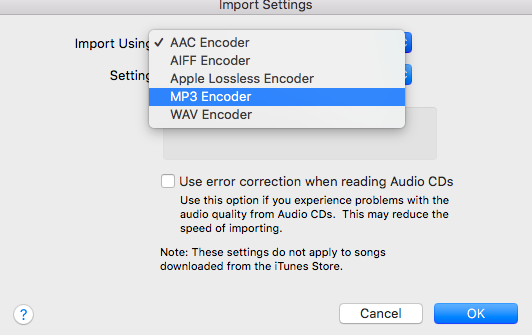

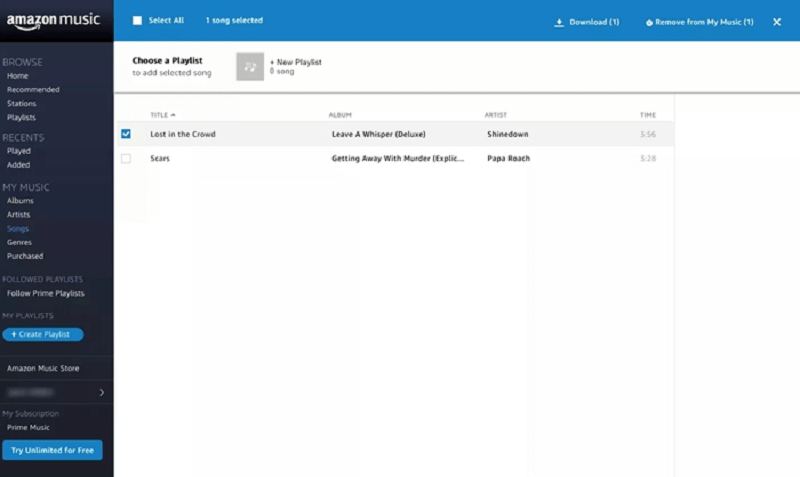
See more here: chewathai27.com/to
Learn more about the topic hoe zet je muziek op een mp3 speler.
- Handleiding mini MP3-speler – Bol.com
- Een nummer naar een andere bestandsstructuur converteren met …
- Hoe audio downloaden van YouTube: Eenvoudige gids en de …
- Lokale bestanden – Spotify Support
- De 10 beste websites om gratis (rechtenvrije) muziek voor video’s te …
- Muziek downloaden Spotify | SeniorWeb
See more: https://chewathai27.com/to/over-de-nos

